- Mwandishi Jason Gerald [email protected].
- Public 2023-12-16 11:41.
- Mwisho uliobadilishwa 2025-01-23 12:48.
Hati za Google ni processor bora ya maneno mkondoni ambayo inatuwezesha kushiriki data na kushirikiana na wengine. Kwa chaguzi anuwai za kushiriki, tunaweza kuweka ruhusa za kushiriki kwa watu tunaowapa ufikiaji. Kwa kuongezea, tunaweza pia kutambua ushirikiano wa ulimwengu kwa kushiriki hati na watu wengine ulimwenguni.
Hatua
Njia 1 ya 2: Kushirikiana na Watumiaji Wengine wa Google
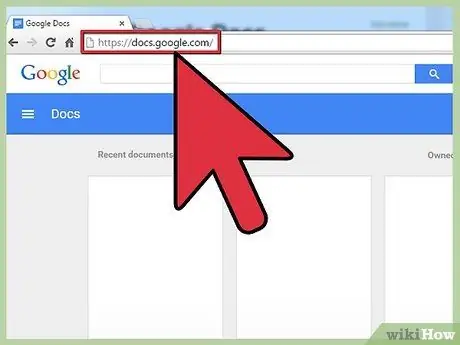
Hatua ya 1. Fungua hati unayotaka kushiriki
Unaweza kushiriki faili zilizomo kwenye Hati za Google kupitia wavuti ya Hati za Google yenyewe (docs.google.com) au Hifadhi ya Google (drive.google.com). Faili zako ziko kwenye wavuti zote mbili. Tofauti ni kwamba, Hifadhi ya Google inaweza kudhibiti faili zote kwenye akaunti yako ya Goggle Drive, wakati Hati za Google zinasindika faili hizi tu.
Utahitaji kuingia kwenye akaunti yako ya Google, ambapo faili zako zimehifadhiwa
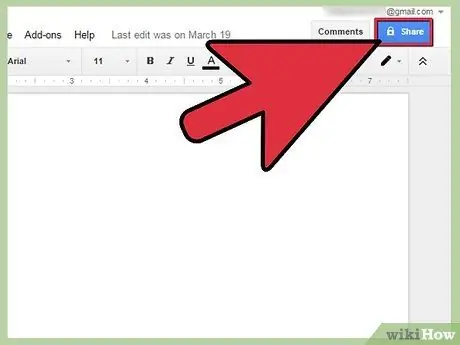
Hatua ya 2. Bonyeza "Shiriki" kwenye kona ya juu kulia ya faili
Kisha dirisha la Kushiriki litafunguliwa.
Ikiwa unatumia Hifadhi ya Google, unaweza kubofya kulia kwenye faili na uchague "Shiriki". Chaguo hili halipatikani katika Hati za Google
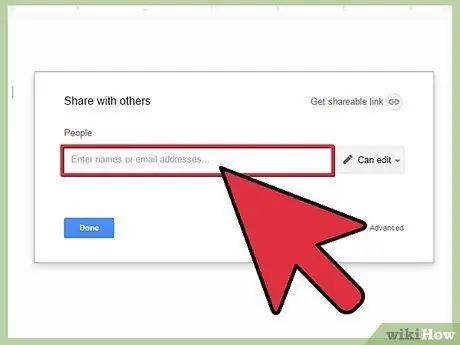
Hatua ya 3. Ongeza watu ambao unataka kushiriki nao
Unaweza kuandika kwa jina lao kutoka kwa Anwani za Google au anwani ya barua pepe ili waweze kufikia faili. Ikiwa mpokeaji sio mtumiaji wa Hati za Google, wataalikwa kuunda akaunti ya bure kabla ya kufikia faili.
Unaweza kuongeza maelezo kwenye mwaliko wa kuhariri
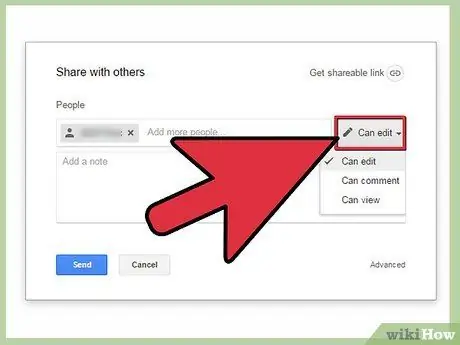
Hatua ya 4. Fafanua mipangilio ya ruhusa ya ufikiaji kwa kila mtu unayemuongeza
Kwa chaguo-msingi, watu hawa unaowaongeza wanaweza kuhariri yaliyomo kwenye faili. Walakini, unaweza kubadilisha ruhusa za kila mtu kuwa "Anaweza kutoa maoni" au "Anaweza kutazama".
Watumiaji ambao wanaruhusiwa kutoa maoni wanaweza kuacha tu maandishi kwenye faili bila kufanya mabadiliko yoyote. Wakati huo huo, watumiaji ambao wanaruhusiwa kutazama wanaweza kuifungua tu, hawawezi kuacha maoni au kufanya mabadiliko mengine
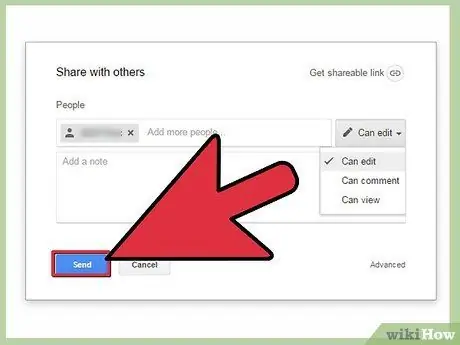
Hatua ya 5. Bonyeza "Umemaliza" mara tu ukimaliza kuongeza
Barua pepe zitatumwa kwa watu uliowaongeza. Wanaweza kubofya kiungo cha faili kwenye barua pepe au kuipata kwenye sehemu ya "Imeshirikiwa nami" ya Hifadhi ya Google.
Njia 2 ya 2: Kushiriki faili ya umma
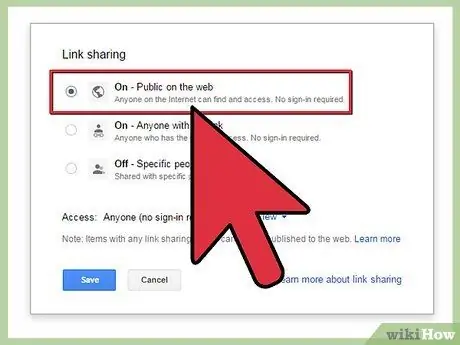
Hatua ya 1. Amua ikiwa unataka kuonyesha faili hadharani
Kuna wakati unaweza kutaka kufanya faili zako zipatikane zaidi kwa kila mtu. Unaweza kumpa mtu yeyote kiunga cha ufikiaji na utazame faili wazi.
Unaweza kuweka mipaka ya kuhariri kwa watumiaji wasiojulikana
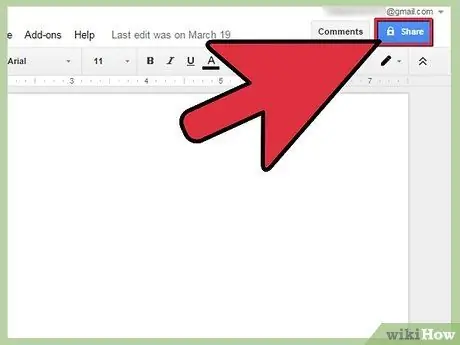
Hatua ya 2. Fungua faili unayotaka kushiriki, kisha bonyeza "Shiriki" kwenye kona ya juu kulia
Ifuatayo, dirisha la kushiriki litafunguliwa.
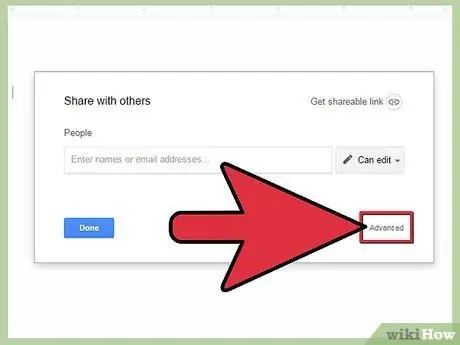
Hatua ya 3. Bonyeza chaguo "Advanced"
Kwa kubofya "Advanced", dirisha la Kushiriki litakuwa pana na chaguzi nyingi zitapatikana. Pia utapata kiunga cha moja kwa moja kwa faili zako.
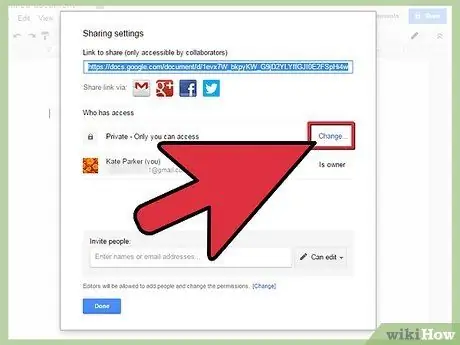
Hatua ya 4. Bonyeza "Badilisha" karibu na "Binafsi" kuweka ni nani anayeweza kufikia faili
Kuna chaguzi tatu za kushiriki kiungo na wengine:
- Imewashwa - Umma kwenye wavuti: Kila mtu anaweza kupata faili hata ikiwa haina kiunga. Injini za utaftaji zinaweza kuonyesha faili katika matokeo ya utaftaji. Katika kesi hii, akaunti ya Google haihitajiki.
- Washa - Mtu yeyote aliye na kiungo: Mtu yeyote anayetembelea kiunga anaweza kufikia faili hiyo, hakuna akaunti ya Google inayohitajika.
- Mbali - Watu maalum - Chaguo hili ni kurudisha faili kwenye mipangilio ya kushiriki ambayo ni maalum kwa watu fulani (tazama sehemu iliyopita).
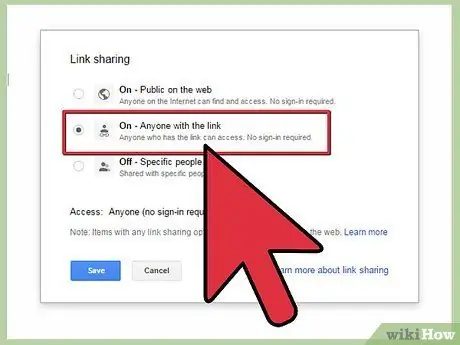
Hatua ya 5. Weka ruhusa
Ikiwa umechagua "Washa", unaweza kutaja kiwango cha mamlaka ya kuhariri kwa wageni wasiojulikana. Ikiwa hutaki watu wengine wafanye mabadiliko, chagua "Wanaweza kuona" kutoka kwa menyu ya "Upataji".
Kwa sababu unashiriki faili hiyo na watu ambao wana kiunga, watu wengi wanaofungua faili wataingia bila kujulikana. Huwezi kufuatilia mabadiliko wanayofanya kwenye faili zako
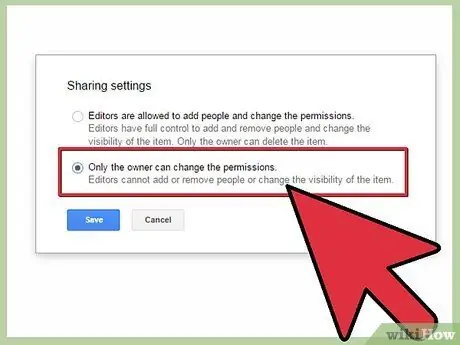
Hatua ya 6. Weka ni nani anayeweza kuongeza watu zaidi au kubadilisha ruhusa
Kwa chaguo-msingi, wahariri wanaweza kuongeza watu kwenye orodha ya wahariri na kubadilisha ruhusa za watumiaji wengine. Unaweza kufunga faili zako kwa kubofya "Mmiliki tu".
- Bonyeza "Badilisha" chini ya dirisha la "Kushiriki" ili kuweka ni nani anayeweza kuongeza watu na kubadilisha ruhusa.
- Ni mmiliki tu wa faili anayeweza kufuta faili lote.
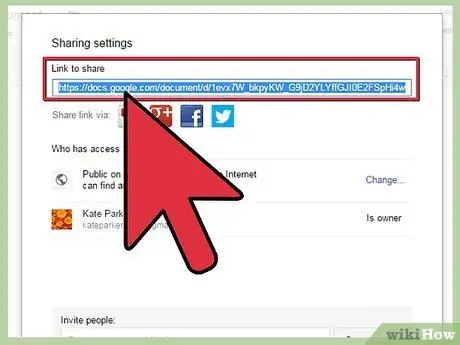
Hatua ya 7. Shiriki kiunga chako
Kiungo kiko juu ya dirisha la "Kushiriki". Mtu yeyote aliye na kiungo anaweza kufikia faili zako. Unaweza kushiriki kiunga chako kupitia barua pepe, ujumbe wa maandishi, SMS, nk.
Unaweza pia kutumia huduma kufupisha kiunga (URL) wakati unataka tweet kwenye Twitter au tu kufanya kiunga kifupi zaidi
Vidokezo
- Huwezi kushiriki faili ambazo sio zako. Mmiliki wa asili ameweka kibali.
- Hatua zilizo hapo juu zinaweza pia kutumika wakati unataka kushiriki aina zingine za faili kwenye Hifadhi ya Google, kama vile Laha na slaidi.






